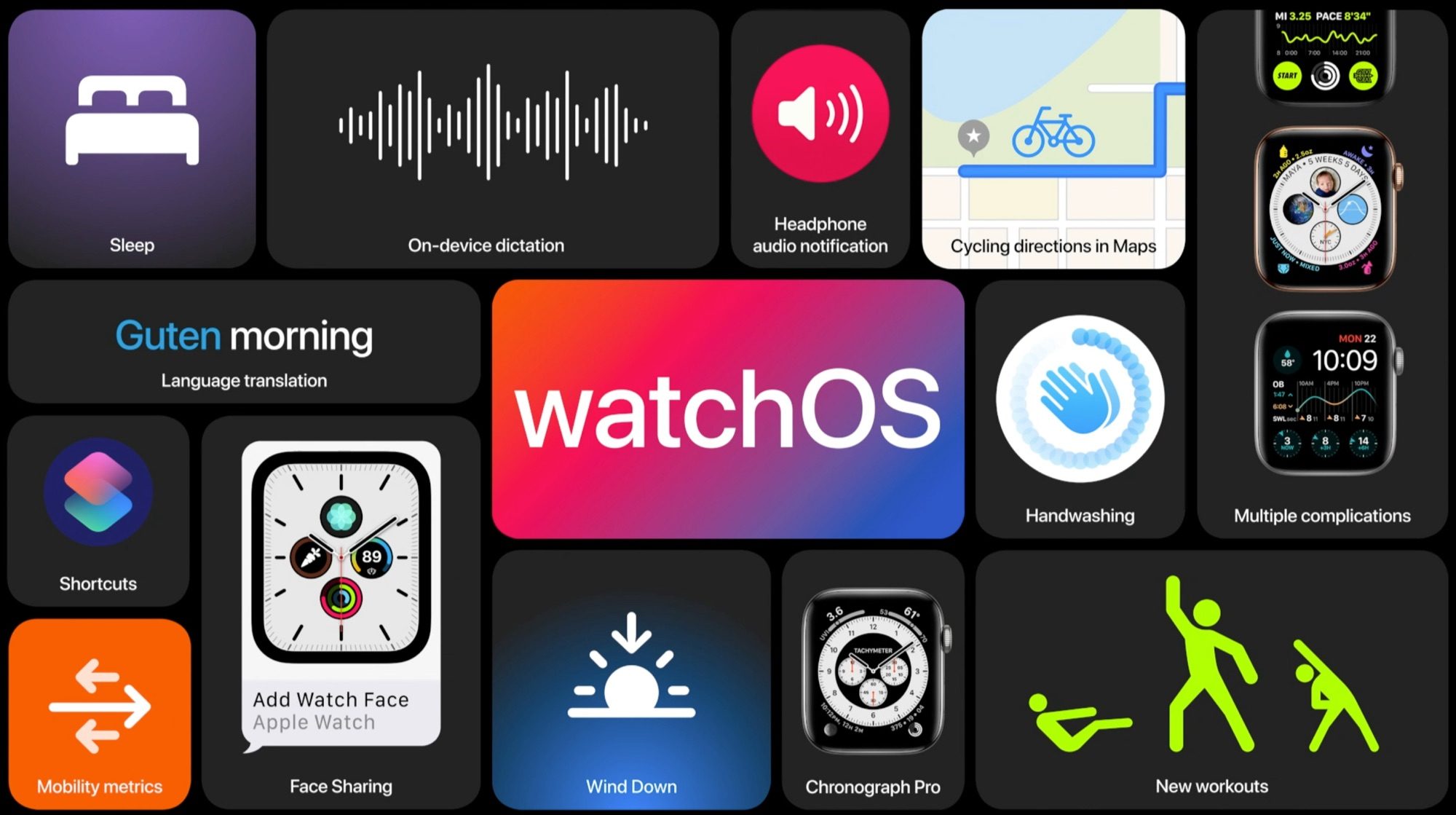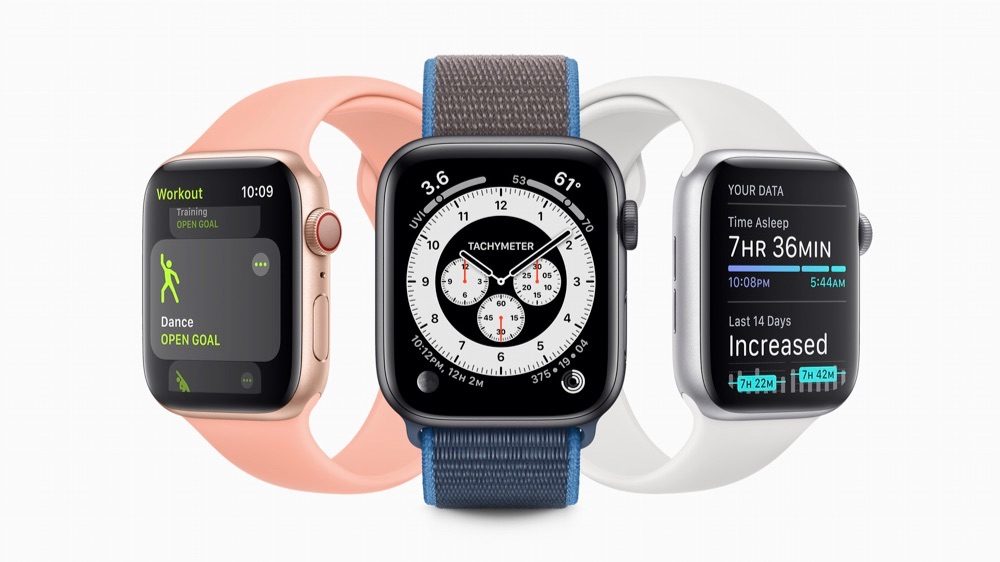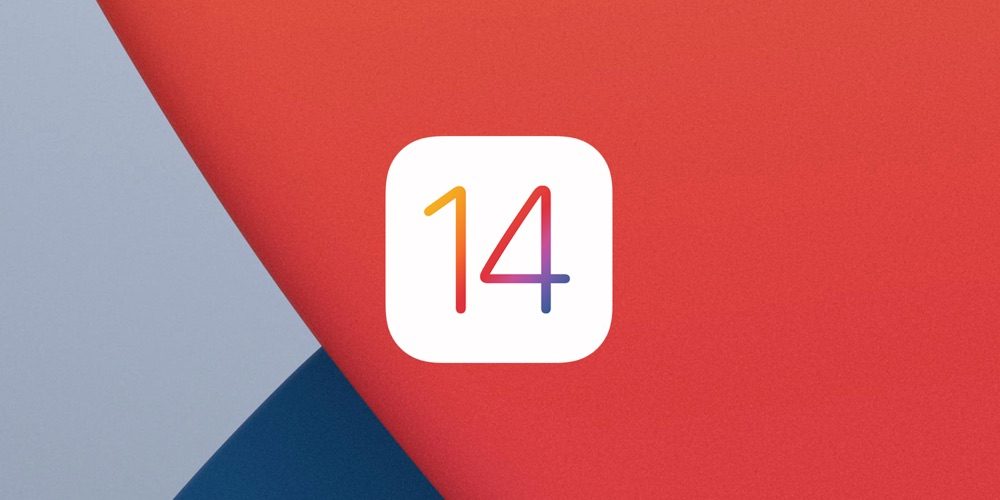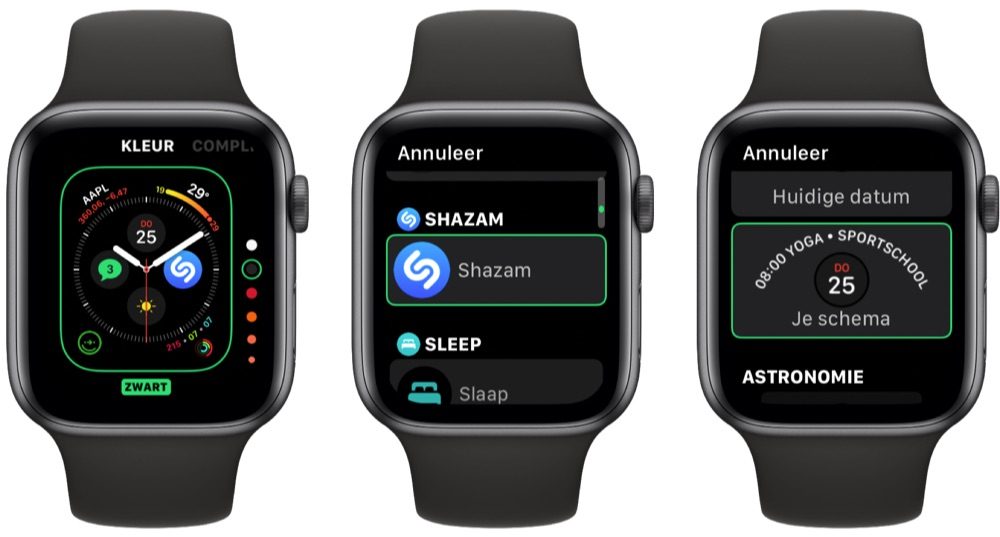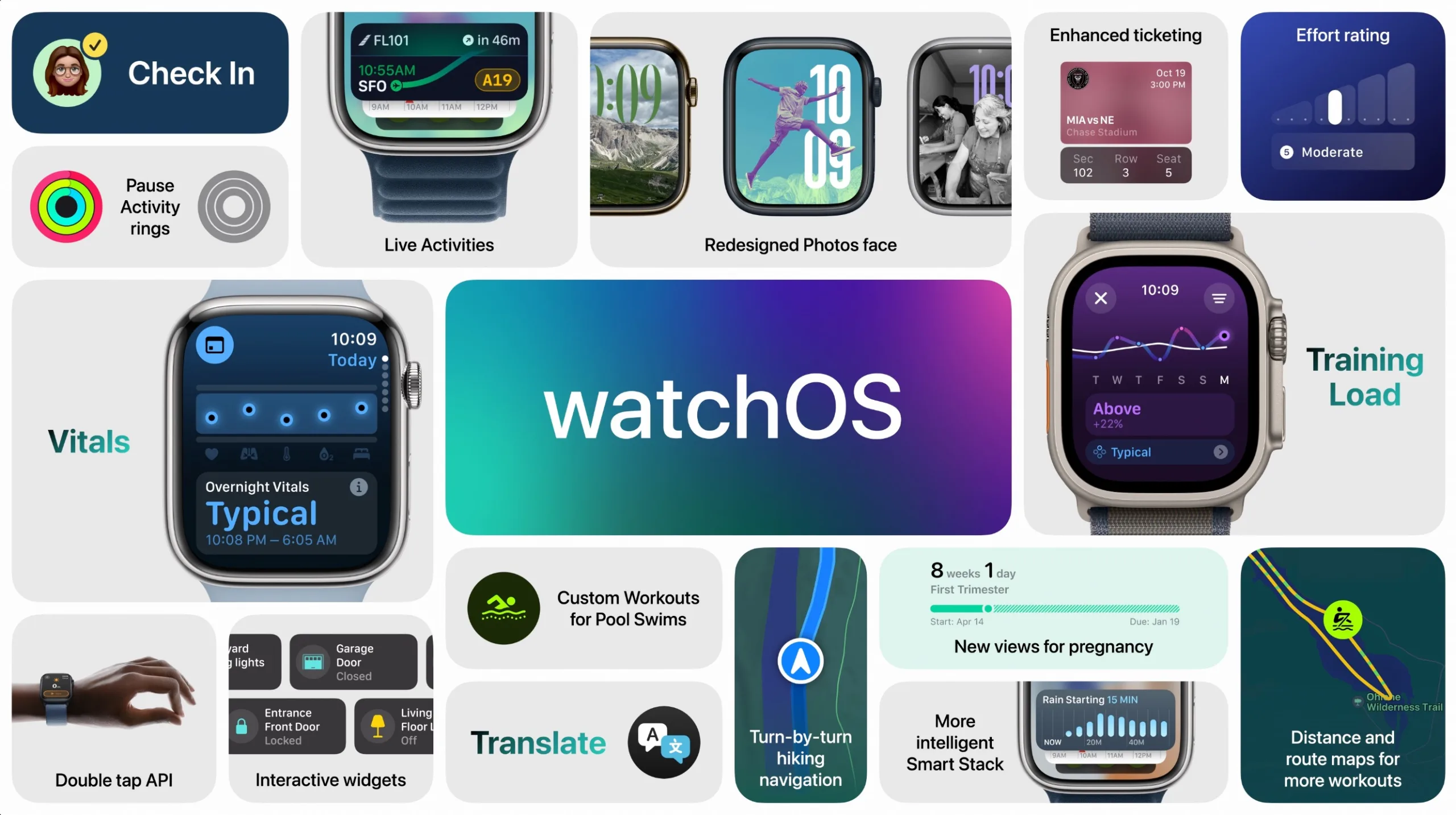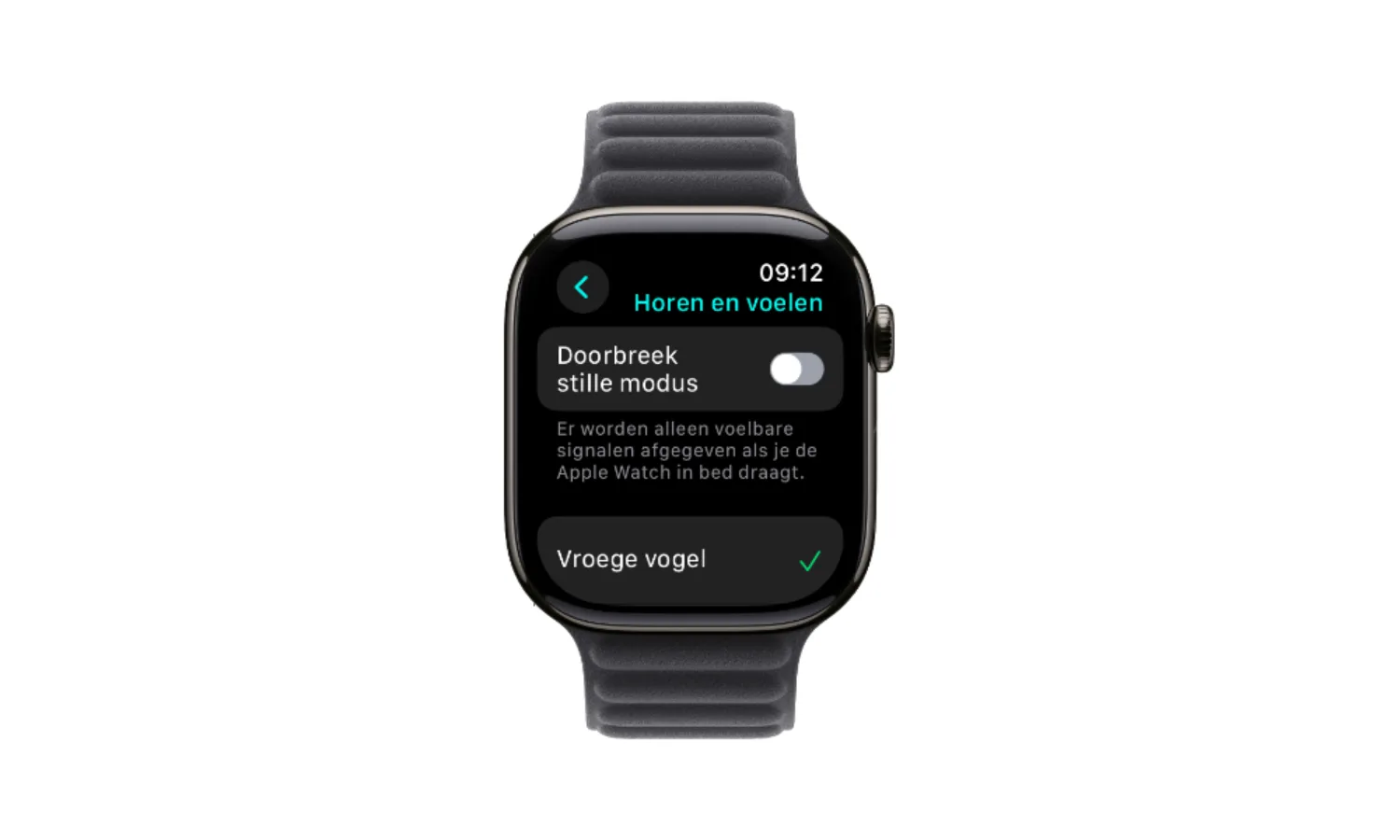watchOS 7 installeren: voorbereiden met dit stappenplan
Het installeren van een grote update zoals watchOS 7 doe je meestal niet zomaar tussen je dagelijkse taken door. Het vergt vaak enig geduld en je moet de nodige voorzorgsmaatregelen nemen. watchOS 7 is vanaf woensdag 16 september 2020 om 19:00 beschikbaar, maar het is belangrijk om je van tevoren even goed in te lezen zodat je weet wat je kan verwachten. In dit stappenplan voor het installeren van watchOS 7 weet je wat je te wachten staat.
- Wanneer?
- 1. Controleer je toestel
- 2. Update eerst je iPhone
- 3. Werk alvast bij
- 4. Maak een backup
- 5. Opslagruimte vrijmaken
- 6. Apps bijwerken
- 7. Toegangscode en Apple ID
- 8. Installeren
- 9. Functies ontdekken
Draai je nu al een beta van watchOS 7? Dan kan je deze updaten naar de watchOS 7 GM. Dit is hoogstwaarschijnlijk dezelfde versie die Apple op 16 september rond 19:00 voor iedereen uitbrengt. Is dat inderdaad het geval, dan hoef je in principe niks meer te doen. Je hebt dan al de definitieve versie. Je hoeft je dan alleen nog af te melden voor nieuwe beta’s, mocht je dat willen. Dat doe je door het profiel te verwijderen via de Watch-app op je iPhone. Ga dan naar Algemeen > Profielen en verwijder het betaprofiel.
Stap 1: Controleer of je Apple Watch in aanmerking komt
Voor het eerst sinds jaren vallen er weer een paar toestellen af. Deze Apple Watches zijn geschikt voor watchOS 7:
- Apple Watch Series 3
- Apple Watch Series 4
- Apple Watch Series 5
Dat betekent dus dat de Apple Watch Series 1 en Series 2 afvallen. Die blijven voorlopig steken op watchOS 6.2.8. Mogelijk komt Apple nog wel met bugfixes. De nieuwe Apple Watch Series 6 en Apple Watch SE komen standaard met watchOS 7.
Stap 2: Update eerst je iPhone
Belangrijk om te weten is dat je eerst je iPhone moet updaten naar iOS 14 voordat je watchOS 7 kunt installeren. watchOS 7 is alleen geschikt in combinatie met een iPhone met iOS 14, vanwege de nieuwe functies die in beide versies zitten. Je moet dus ook een iPhone hebben die geschikt is voor iOS 14, maar dat is dit jaar niet zo lastig. Alle iPhones die draaien op iOS 13, kunnen ook bijgewerkt worden naar iOS 14. Lees er meer over in ons artikel over het installeren van iOS 14.
Stap 3: Werk je Apple Watch alvast bij naar watchOS 6.2.8
Staat er nog een update klaar voor je Apple Watch? Installeer deze dan eerst. De meest recente update is watchOS 6.2.8. Mogelijk heeft je Apple Watch deze al gedownload, waardoor dit ruimte inneemt op je Apple Watch. Je kunt de nieuwste update daarom het beste alvast installeren, zeker als je al wat ruimtegebrek hebt. Je weet dan ook meteen dat je de meest recente versie hebt, waardoor je Apple Watch sneller de nieuwste watchOS 7 update vindt zodra deze beschikbaar is.
Stap 4: Maak een backup
Voordat je je Apple Watch gaat updaten, is het belangrijk om eerst een backup te maken. Dit doe je door een reservekopie te maken van je iPhone. Bij elke iPhone-backup wordt automatisch een aparte reservekopie van je Apple Watch gemaakt. Wil je weten wat de meest recente Apple Watch-backup is, ga dan op je iPhone naar Instellingen > je naam > iCloud > Reservekopie en check wanneer de laatste iPhone-backup gemaakt is. Daar zit ook je Apple Watch backup bij.
Stap 5: Opslagruimte vrijmaken
Om watchOS 7 te kunnen installeren, moet je voldoende ruimte vrij hebben op je Apple Watch. We weten nog niet precies hoeveel, maar met zo’n 2GB zit je zeker goed. Meestal wordt opslagruimte op je Apple Watch ingenomen door muziek, podcasts en audioboeken die automatisch gesynchroniseerd zijn. De apps zelf nemen meestal niet zoveel ruimte in. Afhankelijk van je model heb je 8, 16 of 32GB opslag. In onze tip lees je hoe je Apple Watch opslagruimte vrij kunt maken.
Stap 6: Werk je apps alvast bij en check de App Store
Sommige apps maken gebruik van nieuwe functies op de Apple Watch, zoals meerdere complicaties in dezelfde vorm. Om hier gebruik van te kunnen maken, moeten de apps bijgewerkt worden. Dat kan op twee manieren, afhankelijk van hoe de app is gebouwd. Is het een losstaande app, open dan de App Store op je Apple Watch en scroll naar onderen, tik op Account en dan op Updates. Is de app gekoppeld aan de gelijknamige iPhone-app, open dan op je iPhone de App Store en check daar de updates voor de meest recente versies.
Stap 7: Hou je toegangscode, Apple ID-gegevens en vertrouwde apparaten bij de hand
Voor het installeren van een watchOS-update heb je in ieder geval je toegangscode nodig. Dit is de code die je in moet voeren bij het ontgrendelen van je toestel. Ook heb je de toegangscode van de gekoppelde iPhone nodig. Als je altijd Touch ID of Face ID gebruikt, kan het zomaar zijn dat je je toegangscode niet meer weet. Ben je je toegangscode vergeten, lees dan ons artikel om deze te achterhalen.
De kans is aanwezig dat je je Apple ID-gegevens nodig hebt om de installatie af te ronden. Hou je Apple ID-wachtwoord en e-mailadres dus bij de hand. Ben je je Apple ID-wachtwoord vergeten, dan is er nog geen paniek. Je kan in een paar stappen je kwijtgeraakte Apple ID-wachtwoord achterhalen.
Heb je tweefactorauthenticatie voor je iPhone of iPad ingesteld, dan heb je mogelijk een extra apparaat nodig om veilig in te loggen.
Stap 8: Installeer watchOS 7
Heb je iOS 14 op je iPhone geïnstalleerd? Check dan na 19:00 op woensdag 16 september 2020 of watchOS 7 al voor jouw Apple Watch zichtbaar is. Meestal is het direct na 19:00 erg druk op de servers van Apple, dus we raden aan om het iets later op de avond te proberen of de update de volgende dag te installeren. Meestal gaat het downloaden dan een stuk sneller.
Hou allereerst rekening met deze zaken:
- Zorg ervoor dat je iPhone bijgewerkt is naar iOS 14.
- Zorg dat je een wifi-verbinding hebt om de update te kunnen installeren.
- Je hebt een Apple Watch-oplader nodig. Om een nieuwe versie van watchOS op je Apple Watch te installeren, moet deze minimaal 50% opgeladen zijn en aangesloten worden op de oplader.
watchOS 7 installeren doe je dan als volgt:
- Doe je Apple Watch af en plaats deze op een aangesloten oplader.
- Ontgrendel de iPhone en open de Apple Watch-app.
- Ga naar het tabblad Mijn Watch.
- Druk op Algemeen.
- Druk op Software-update.
- Download de update. Voer eventueel de nodige toegangscodes van de iPhone of Apple Watch in.
- Wacht na het downloaden geduldig af tot de update klaar is met installeren. Op de Apple Watch verschijnt vanzelf de voortgangsbalk in beeld. Hou de Apple Watch-app op de iPhone open en hou deze binnen bereik van je Apple Watch. Haal de Apple Watch ook niet van de lader af. Een update kan tot ruim een uur duren, dus neem er de tijd voor.
- Na de installatie start de Apple Watch vanzelf opnieuw op. Zodra de wijzerplaat in beeld verschijnt, is hij weer klaar om te gebruiken.
Stap 9: lees je in in de nieuwe functies
Terwijl je Apple Watch rustig aan het updaten is, kun je je nog eens goed inlezen in de nieuwe functies. Eén van de nieuwe functies is de timer voor handen wassen met je Apple Watch. Ook zijn er weer diverse nieuwe wijzerplaten in watchOS 7 toegevoegd. En over wijzerplaten gesproken: als je een mooie creatie gemaakt hebt, kun je je wijzerplaten eenvoudig delen met andere gebruikers. Lees meer over onze favoriete functies van watchOS 7.
Taalfout gezien of andere suggestie hoe we dit artikel kunnen verbeteren? Laat het ons weten!
Het laatste nieuws over Apple van iCulture
- Gerucht: 'Apple werkt aan Vision Air in een nieuwe kleur' (17-04)
- 'Zo komt de achterkant van de iPhone 17 Pro eruit te zien' (17-04)
- Tweede beta van watchOS 11.5 voor ontwikkelaars verschenen (en eerste voor publieke testers) (14-04)
- Apple viert 10 jaar Activiteit-app met speciale uitdaging (en een exclusieve fysieke pin) (14-04)
- 'Apple werkt aan de Vision Pro 2: dit wordt er aan verbeterd' (14-04)
watchOS 7
watchOS 7 is de grote software-update voor de Apple Watch, die in het najaar van 2020 verscheen. De update bevat de langverwachte slaapfuncties, nieuwe en verbeterde wijzerplaten, een handenwasfunctie en nog veel meer. Lees hier meer over de update en een overzicht van alle watchOS 7-functies. Deze update is in 2021 opgevolgd door watchOS 8.